Çiçeksepeti Entegrasyonu
Pazaryeri, birçok farklı satıcının kendi ürünlerini veya hizmetlerini aynı çatı altında sunabildiği ve genellikle online platformlar aracılığıyla işlem yapabildiği bir ticaret modelini ifade eder.
Pazaryerleri günlük milyonlarca müşteri ziyareti ve tıklanma ile büyük bir sanal alışveriş talebine ev sahipliği yapar.
Pazaryerleri ile e-ticaret sitenizdeki ürünlerinizi daha çok kitleye ulaştırabilir ve satışını gerçekleştirebilirsiniz. Bu sayede marka bilinirliğinizi arttırabilir, sadık müşteri kazanabilir ve e-ticaret sitenize trafik çekebilirsiniz.
ConnectProf'a API veya XML ile ürünlerinizi çekerek birçok pazaryerine aktarımını sağlayabilirsiniz.
Çiçeksepeti Marketplace, Çiçeksepeti'nde satış yapmak isteyen firmaların kendi sistemleri ile entegre şekilde çalışmasını sağlayan entegrasyon yapısıdır.
Çiçeksepetinde satıcı olmak için ciceksepeti.com adresi üzerinde Çiçeksepeti’nde Satış Yap alanına tıklayarak başvurunuzu yapabilirsiniz. Başvuru sayfasına gitmek için buraya tıklayabilirsiniz.
Çiçeksepetinde mağaza açmak için firmanızın tiine göre evrak ve bilgiler talep edilir. Bu bilgilerin tamamını burada yer alan başvuru adımlarını takip ederek iletebilirsiniz.
Başvuru süreçleri ile ilgili detaylı bilgi için tıklayınız.
Çiçeksepeti bu yapı ile; ürün yükleme, ürün güncelleme, stok-fiyat güncelleme, kargo ve sipariş süreçlerinin yönetimi, fatura gönderimi, iade yönetimi gibi birçok konuda işlem yapılabilmesine imkan sağlamaktadır.
Çiçeksepetinde Ürün Satışının Avantajları
- ÇiçekSepeti gibi büyük bir e-ticaret platformu, milyonlarca müşteriye erişim sağlar. Bu, ürünlerinizi daha fazla insana tanıtma ve satma fırsatı sunar.
- Platformun popülerliği sayesinde, satıcılar yeni ve mevcut müşterilere ürünlerini tanıtma şansına sahip olurlar. Bu, marka bilinirliğini artırabilir.
- Çiçeksepeti, ödeme işlemleri, sipariş yönetimi, güvenlik ve müşteri hizmetleri gibi karmaşık işlemleri kolaylaştıran bir teknolojik altyapı sunar. Bu, satıcıların işlerini daha verimli bir şekilde yürütmelerine yardımcı olur.
- Satıcılara reklam ve pazarlama hizmetleri sunar. Bu, ürünlerinizi tanıtmanızı ve satışları artırmanızı kolaylaştırır.
- Platform, ödeme işlemlerini kolaylaştırır ve farklı ödeme seçenekleri sunar. Bu, müşterilere çeşitli ödeme yöntemleriyle alışveriş yapma olanağı sağlar.
- Müşteri hizmetleri ekibi aracılığıyla satıcıların ve müşterilerin sorularını ve sorunlarını çözmelerine yardımcı olur.
- Satıcı hesapları, ürün listeleme, envanter yönetimi ve sipariş takibi gibi işlemleri kolaylaştırır. Bu, işletmenin daha etkili bir şekilde yönetilmesine yardımcı olabilir.
ConnectProf ile Çiçeksepetine ürünlerinizi yüklemek için ilk olarak "Çiçek Sepetinde API Kullanıcısı" oluşturmanız gerekmektedir.
API Bilgilerine Erişim:
- Canlı mağaza (prod) için, daha önce API bilgileri tanımlanmadıysa satıcı paneli üzerinden; Çiçeksepeti Destek Ekibi > Konuşma Başlat butonlarına tıklanıp API Entegrasyon Süreçleri konu başlığından talep oluşturulmalıdır. İlgili talep üzerinden API bilgileri oluşturulup iletilecektir.
- Alternatif olarak Api kullanıcısı oluşturmak için Çiçek Sepetine üye olduğunuz mail adresinizden "pazaryeridestek@ciceksepeti.com'a" API hesap bilgilerinizi istediğinize dair mail atabilirsiniz.
- Daha önce API bilgileri oluşturulduysa, satıcı paneli üzerinden Hesap Yönetimi > Entegrasyon Bilgilerim alanından ulaşılabilir.
Çiçeksepetinden almış olduğunuz bilgileri Connectprof’a ekleyerek hesap bağlantıları oluşturulmalıdır.
1- Hesap Bağlantıları Yapma
ConnectProfta bulunan ürünlerinizi ÇiçekSepetine aktarabilmek ve aktif olarak satış yapabilmek için öncelikle hesap bağlantısı yapılmalıdır.
Hesap bağlantısı yapmak için "Hesaplarım" sayfasına tıklayınız.
Açılan sayfa üzerinden "Yeni Hesap Ekleme (+)" butonuna tıklayarak hesap türü "ÇiçekSepeti" seçiniz ve “Devam” a tıklayınız.
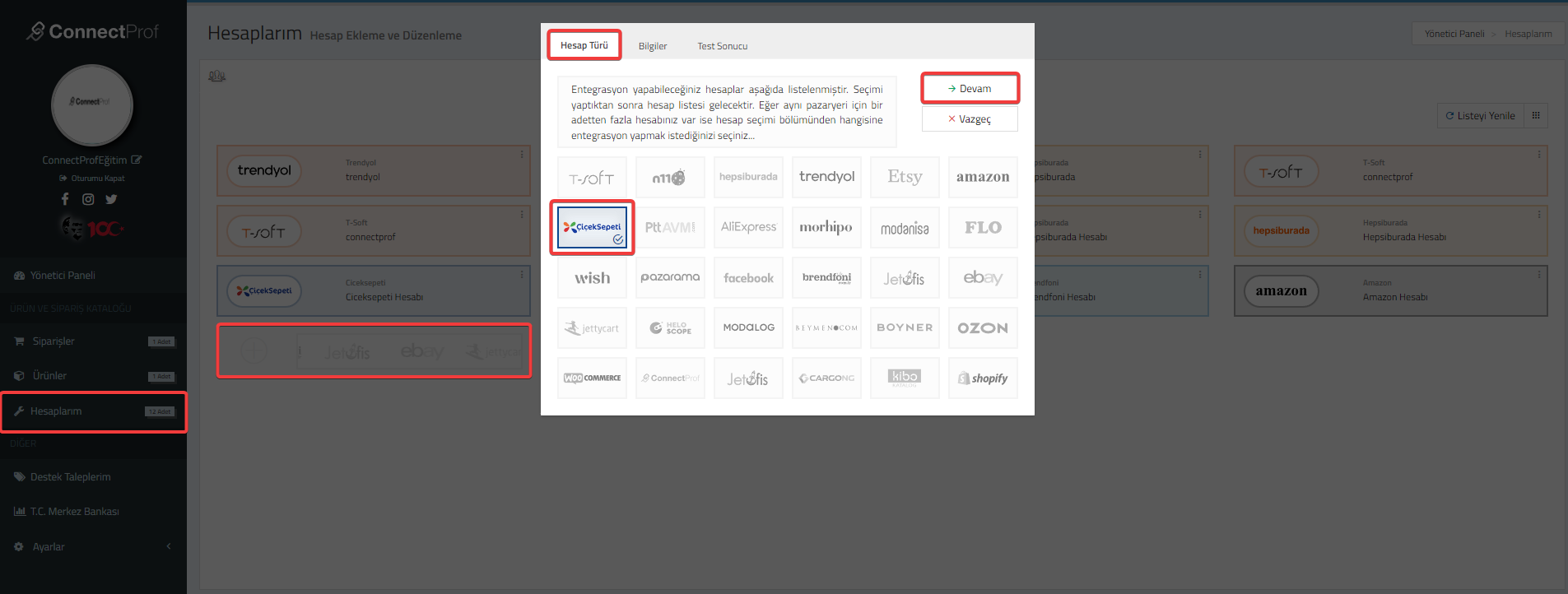
Bilgiler alanına ÇiçekSepeti API bilgilerinizi ekleyiniz ve “Devam”a tıklayınız.
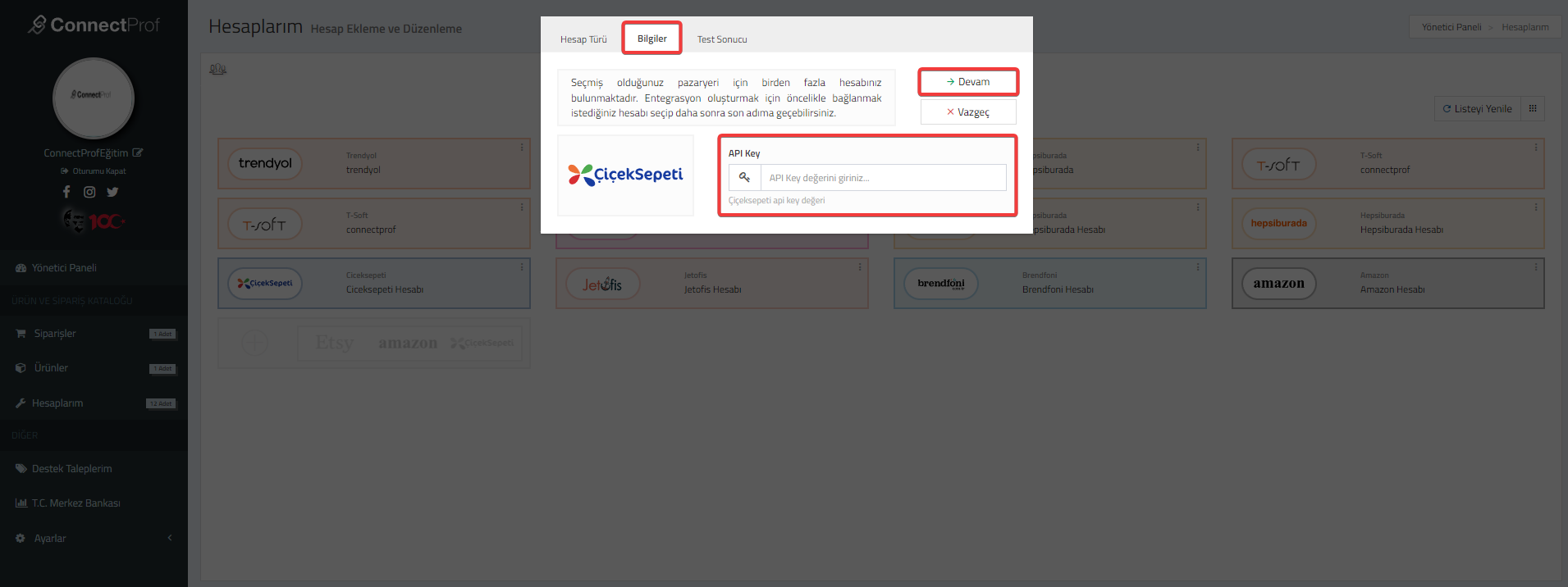
Test sonucuna yönlendirecektir.
Test sonucu, pazaryeri türü ve eklemiş olduğunuz API bilgilerinin doğruluğunu test eder ve doğru ise kurulumu yapar.
Hesap bilgileriniz yanlış ise uyarı verecektir.
Kurulum başarılı olduğunda ise bu alanda hesap ismi belirtmeniz gerekmektedir.
Eklenen isim birden fazla entegrasyon kurulumu yapıldığında ayırt etmek için lazımdır. Başka bir alanla ilişkisi bulunmamaktadır.
API bağlantı testi başarılı olduysa API listeme ekle butonuna tıklayarak ÇiçekSepeti hesabınızı Connectprofa bağlayabilirsiniz.
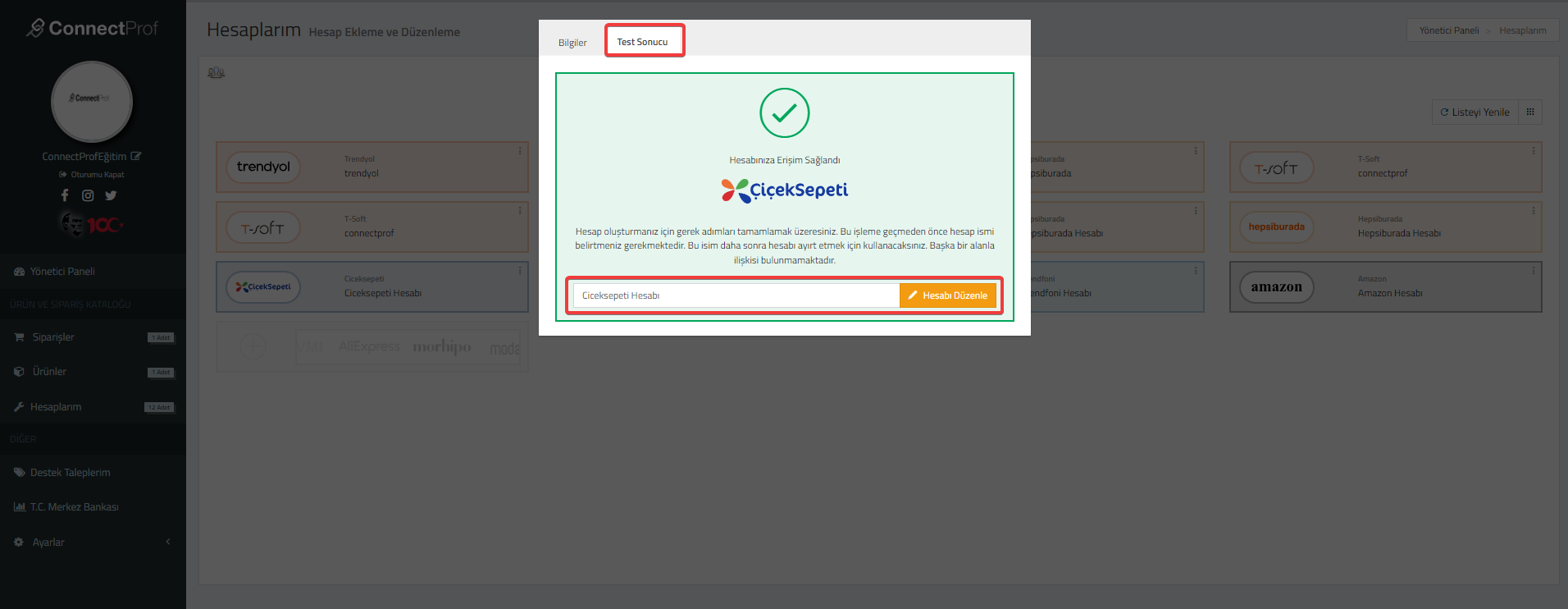
2. Hesap İlişkilendirme
ÇiçekSepeti API bilgilerini ekledikten sonra ÇiçekSepeti ile ConnectProf entegrasyonunun ilişkilendirilmesi gerekmektedir.
İlişkilendirme işlemini yönetici panelinizde bulunan Kategori Listesi > Alan Yönetimi > Hesap İlişkilendirme sayfasından yapabilirsiniz.
Açılan sayfadaki ÇiçekSepeti alanından eklenmiş olan hesabınızı seçerek "Değişiklikleri Kaydet" butonuna tıklamanız yeterlidir.
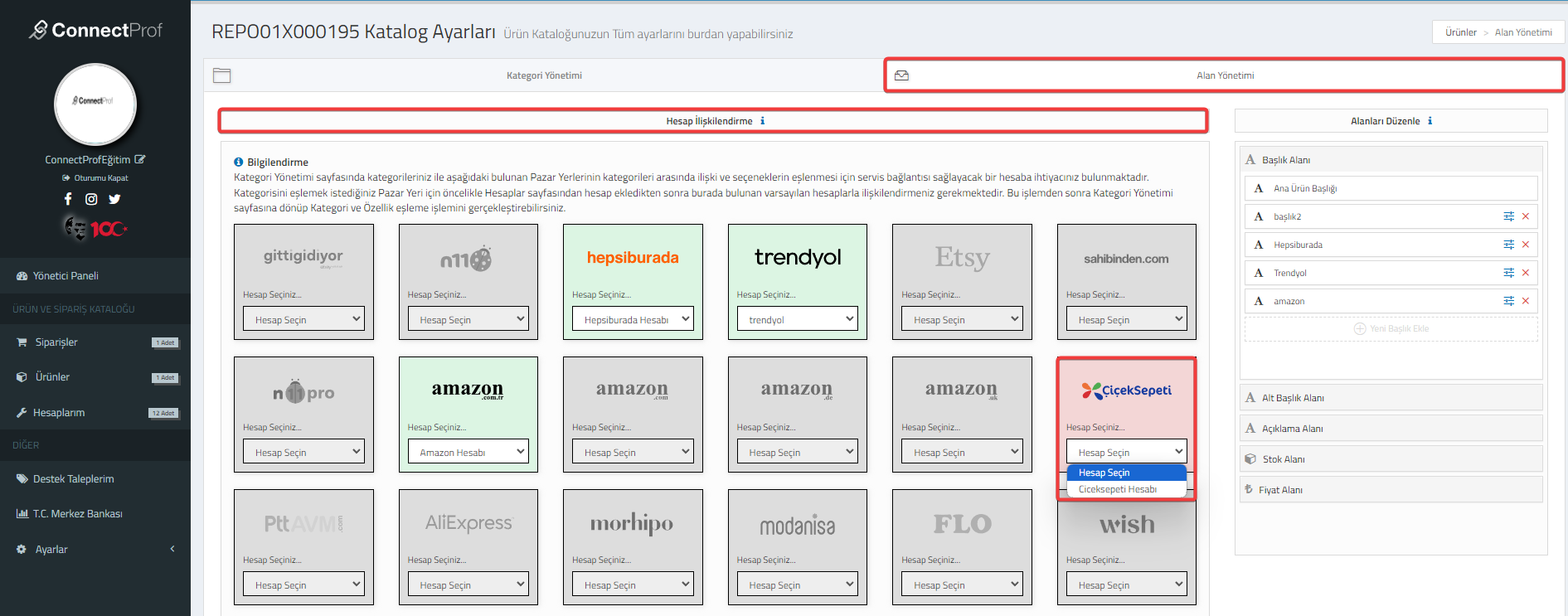
3. Kategori Eşleme
Hesap bağlantıları tamamlandıktan sonra kategori eşleme işlemi yapılmalıdır.
ConnectProf panelinizde bulunan ürünlerin ÇiçekSepetinde hangi kategoride listelenmesini istiyorsanız bu alandan seçim yapabilirsiniz.
NOT : Eksik veya hatalı bilgileri olan ürünler ÇiçekSepeti tarafında hataya düşecektir. Bu nedenle Kategori Eşleme işlemi yapılırken tüm zorunlu alanları eksiksiz doldurduğunuzdan emin olunuz.
Kategori eşleme işlemi için yönetici paneli anasayfasında bulunan Kategori Listesi > Kategori Yönetimi > Kategori listesi alanından eşlemek istediğiniz kategori seçimi yapınız.
NOT : Kategori seçimi yapılırken ana kategori seçimi yapılmamalıdır. Sistem ana kategori eşleme işlemine izin vermeyecektir. Bu nedenle kategori eşleme işlemi için en alt kırılımdaki kategoriler arasından seçim yapınız.
Seçim yaptıktan sonra “Eşlemeler” alanından “ÇiçekSepeti”ni seçerek “Eşle" butonuna tıklayınız.
Açılan pencereden eşlemek istediğiniz kategoriyi dilerseniz arama kısmından kategori adını yazıp aratabilir veya kategoriler arasında bulup son kırılımı seçilerek eşleyebilirsiniz.
Eşleme işleminden sonra devam butonuna tıklayınız.
Kategori eşleme ile ilgili detaylı bilgi için tıklayınız.
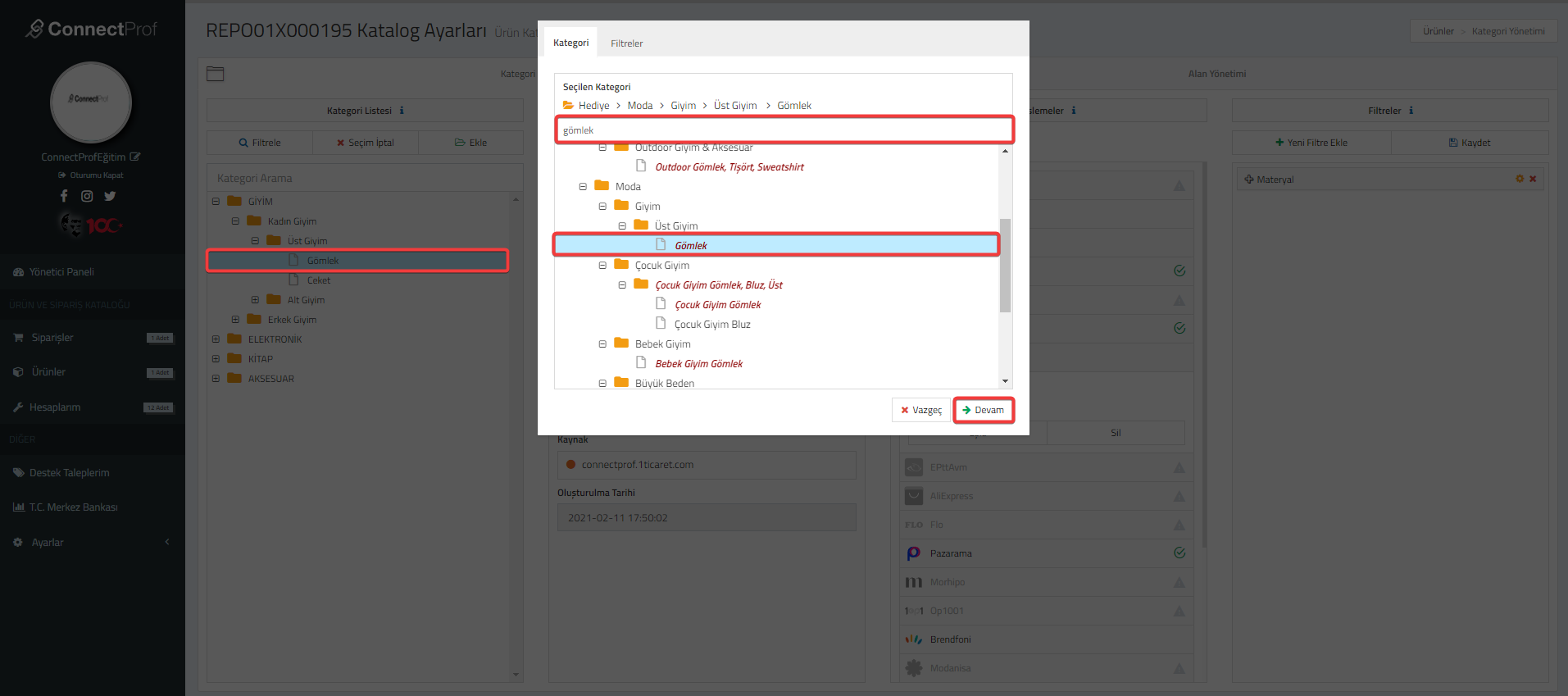
Kategori seçiminden sonra "Filtreler" seçebileceğiniz pop-up açılacaktır.
NOT : Ünlem işareti ile işaretli alanlar zorunlu filtre bilgisidir. Ürünlerinizin aktarılabilmesi için mutlaka filtre bilgisi göndermeniz gereklidir. Zorunlu filtre eklemesi yapılmadığı takdirde ürünleriniz hataya düşecektir ve aktarım yapılmayacaktır.
Bilgileriniz ekledikten sonra “Devam” butonuna tıklayınız.
Bu alanlardaki Filtre gönderiminde üç farklı eşleme seçeneğinden birini gönderebilirsiniz.
Eşleme yapabileceğiniz seçenekler; Katalog alanı, filtre alanı ve sabit değerlerdir.
Katalog Alanı : Sitenizde mevcutta bulunan bilgilerdir. Sitenizdeki bilgiler eşleme yapılacak olan değerler ile uyumlu ise katalog alanı seçilmelidir.
Örneğin, Renk bilginiz sitenizde tür1 yada tür 2 de bulunuyorsa "Eşlemeler" alanından "Katalog Alanı" seçilerek renk bilginizin bulunduğu alanı seçebilirsiniz.
Filtre Alanı : E-ticaret sitenizde filtre alanı mevcut ise olduğu gibi gelecektir. Eğer sitenizde filtre yapısı yok ise boş gelecektir.
NOT : Sitenizde bulunan filtre alanlarınız otomatik gelmiyorsa konu ile ilgili destek talebi açabilirsiniz.
Destek talebi oluşturmak için "Destek talebi nasıl oluşturulur?" makalesini inceleyebilirsiniz. Makaleye ulaşmak için tıklayınız.
NOT : Filtre alanlarınız boş geliyorsa ve kategori eşlemesi yaparken filtre eklemek istiyorsanız "Kategoriye Hazır Filtre Ekleme , Kategoriye Özel Filtre Ekleme , Kategoriye Başka Bir Kategoriden Filtre Kopyalama " makalelerini inceleyebilirsiniz.
Sabit Değerler : Pazaryerinin standartta sunmuş olduğu değerlerdir. Sabit değerlere panel üzerinde değiştirme veya ekleme işlemi yapılamamaktadır. Eklenmesi isteniyorsa kullanmış olduğunuz pazaryeri ile iletişime geçilmelidir.
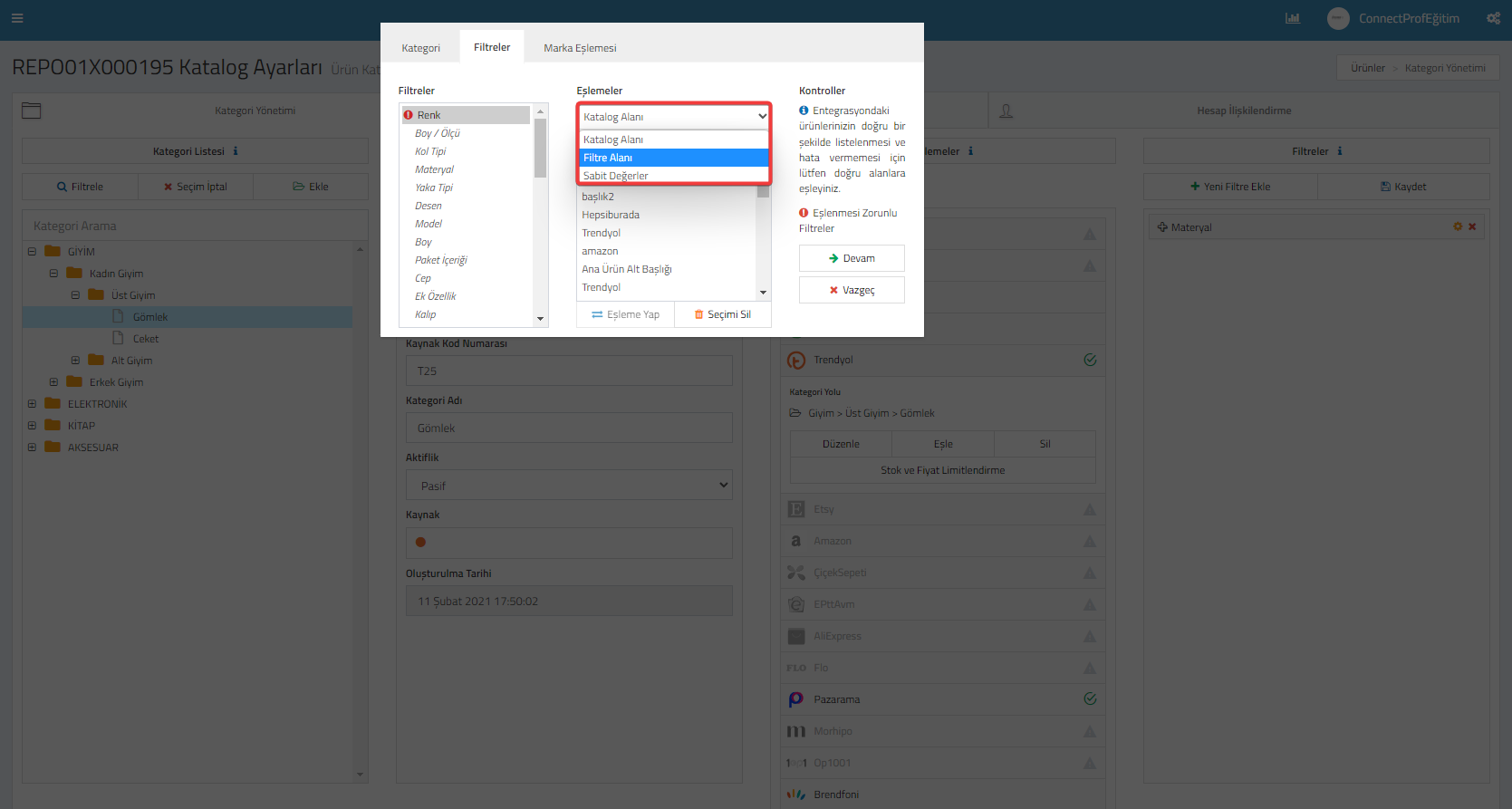
NOT : Ürün bilgileri arasında uygun filtre bilgisi olan alan varsa katalog alanı seçeneğinden ilgili seçeneği seçebilirsiniz.
Örneğin; Ürün filtresi eklenirken renk ve beden filtresi eklenecekse ve bu alanlar sitenizde bulunuyorsa katalog alanlarından nitelik renk ve beden bilgisinden çekilebilir. Nitelik 1 renk, nitelik 2 beden bilgisinden çekilecekse bu değer renk ve beden bilgisi için açılan pencerenin altında bulunan eşleme yapa tıklanarak beden bilgisi ve renk bilgisi eşlemeleri yapılması gereklidir.
Açılan pencereden sitenizde bulunan niteliklerinizi pazaryerinde bulunan değerler ile eşleyebilirsiniz.
Filtre Eşleme ile ilgili detaylı bilgi almak için "Filtre Eşleme" makalesini inceleyebilirsiniz. Makaleye ulaşmak için tıklayınız.
Bilgilerinizi ekledikten sonra Kaydet butonuna tıklayınız. 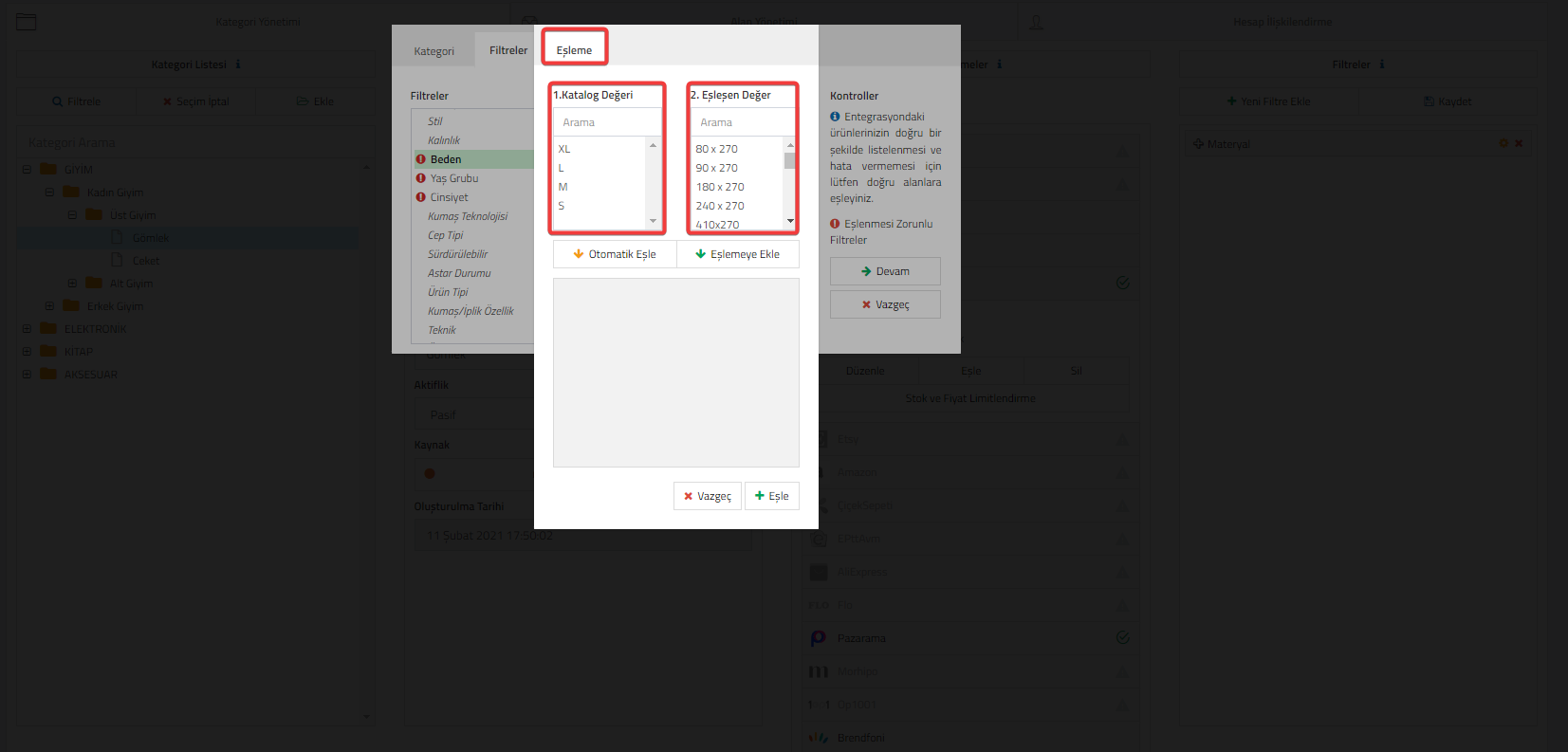
Kategoriniz eşleşecektir ve eşlemeler alanında görünecektir.
Ürünler aktarılmadan önce ürün bilgilerin doğruluğunda emin olmalısınız.
“Eşlemeler” alanından “Düzenle” butonundan kategorilerinizi kontrol edebilirsiniz.
Stok ve fiyat limitlendirme alanından kategorinizde bulunan ürünlerin belirli limitler ekleyerek belirlediğiniz limit üzerinden ürün aktarımını sağlayabilirsiniz.
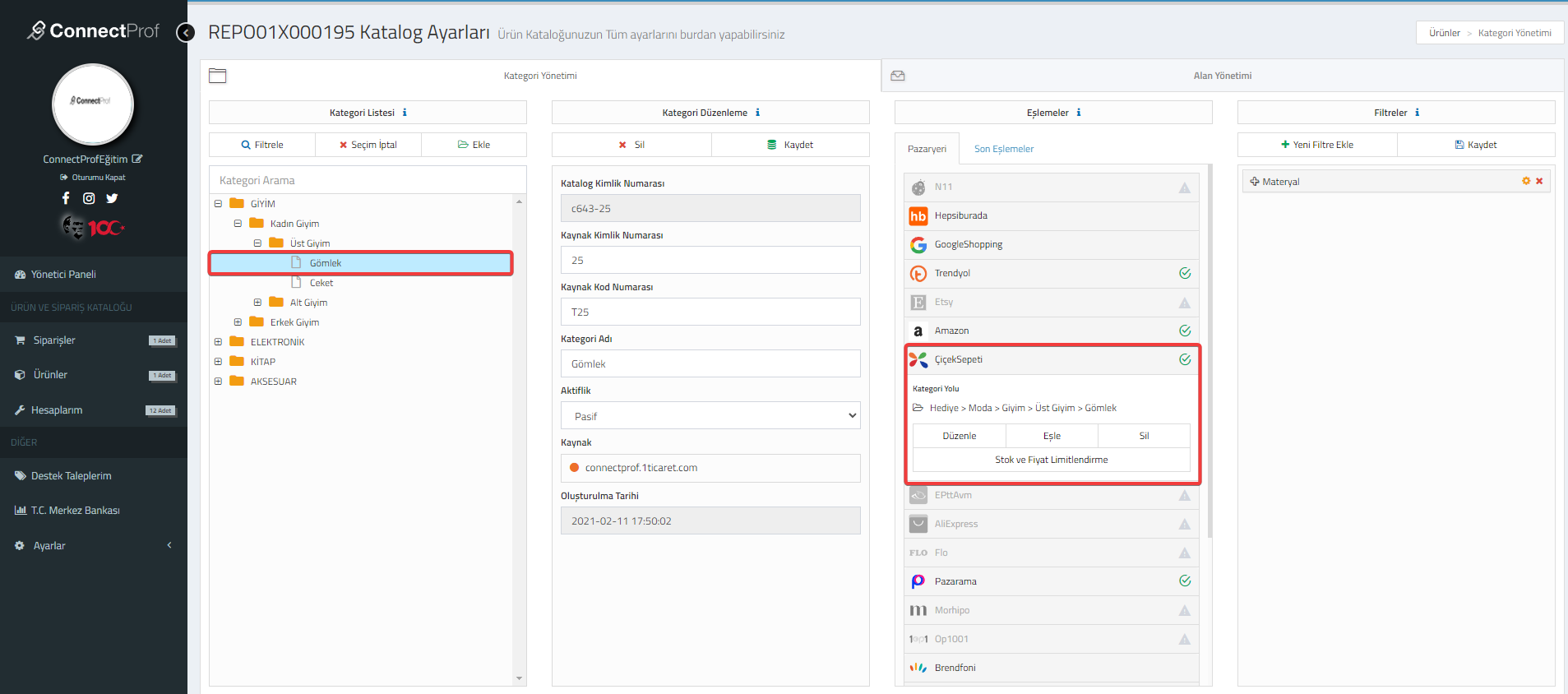
4. Dışa Aktarım Entegrasyonu Kurulumu
Connectprof ile API veya XML ile gelen ürünlerinizi tek bir kanaldan istediğiniz bilgiler ile birçok pazaryerine aktarımını gerçekleştirebilirsiniz.
Dışarı aktarım işlemini yönetici panelinizde bulunan "Dışarı Aktarım Listesinden" yapabilirsiniz.
Dışarı aktarım için öncelikle entegrasyon kurulumu yapılması gerekmektedir.
Entegrasyon kurulumu için açılan sayfadan "Yeni Entegrasyon Oluştur" butonuna tıklayınız.
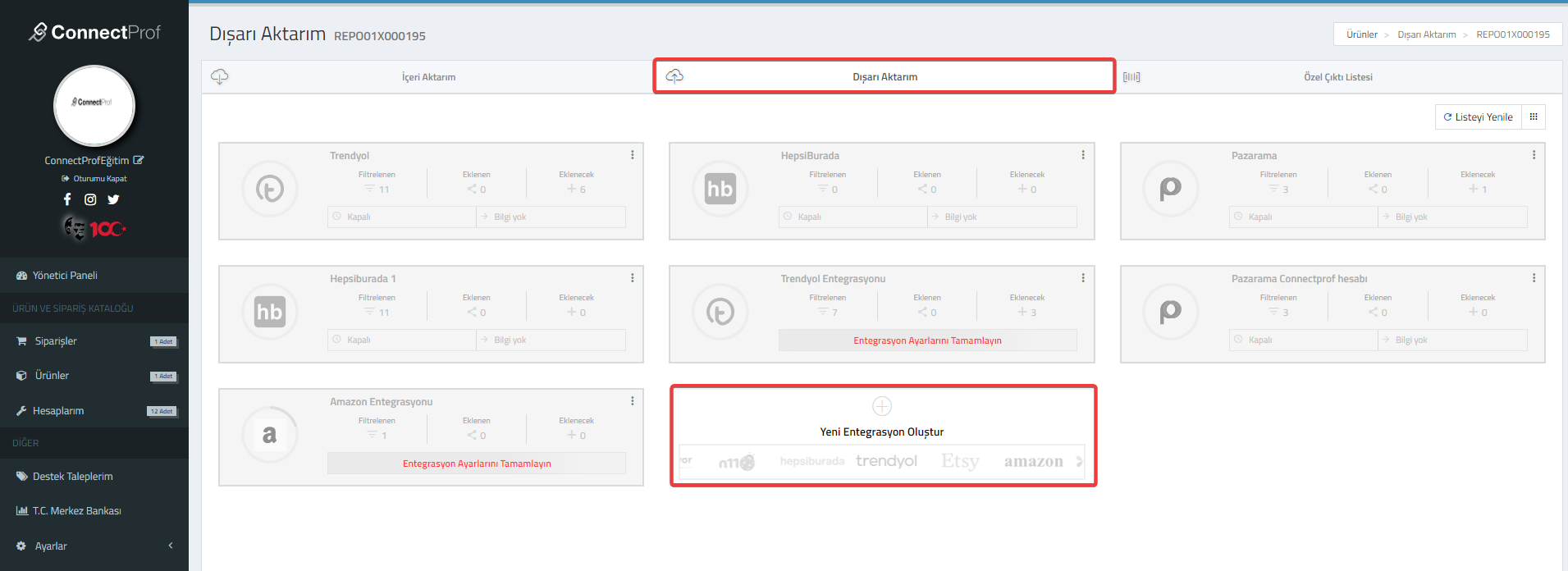
Açılan Pazaryeri Seçimi penceresinden "ÇiçekSepeti" seçilmelidir.
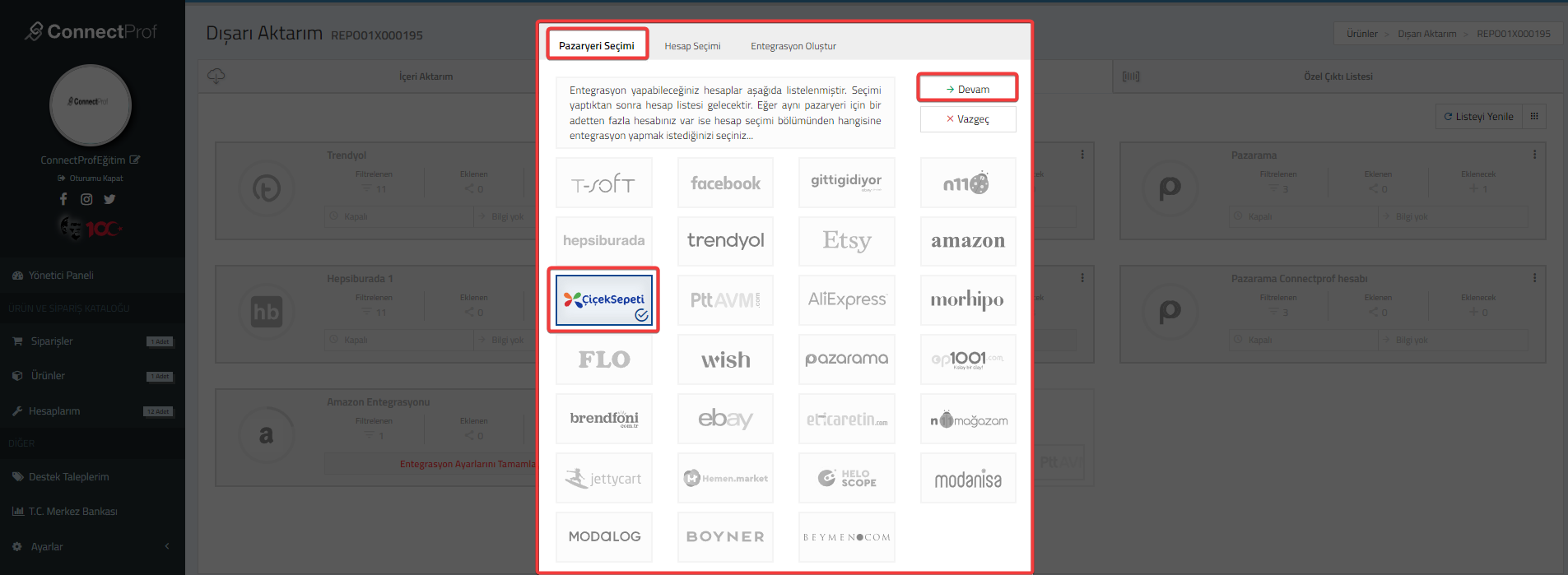
"Devam" butonuna tıklandığında entegrasyon oluşturma panceresine yönlendirecektir.
Yönlendirdiği pencereden "Entegrasyon Oluştur" butonuna tıklayarak dışa aktarım entegrasyonu kurulumu yapabilirsiniz.
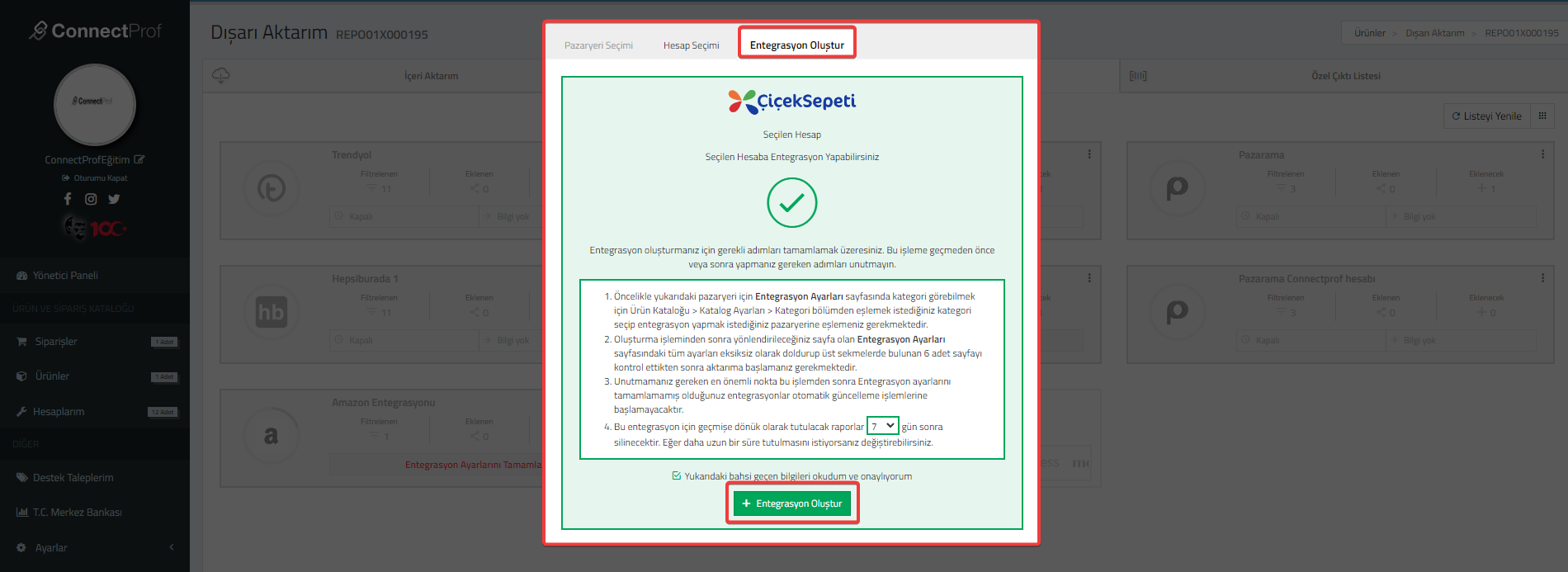
Kurulumdan sonra diğer adımlarda ise dışa aktarım entegrasyonunun ayarlarının eklenmesi gerekmektedir.
Dışa aktarım entegrasyonu ile genel ayarlarınızı, seçeneklerinizi, komisyon, kurlar, özel şartlar, hariç bırakılanlar, yeni eklenenler, raporlar ve hata grupları alanlarınızı yönetebilirsiniz.
NOT : Dışa aktarım entegrasyonu ayarları yapılırken eklenen bilgiler ürünlerin tamamını etkileyecektir. Bu nedenle ayarlarınızı doğru ve eksiksiz eklemelisiniz.
4.1. Genel Ayarlar
ÇiçekSepetine ürünlerin aktarılması için oluşturmuş olduğunuz entegrasyonun menüsünden "Genel Ayarlar" alanına tıklayarak ürün aktarımı için ürün seçimi ve ürünlerinizin hangi bilgiler ile aktarılmasını seçebilirsiniz.
Genel Ayarlar ile eşlenmiş kategorilerinizi, limitlerinizi, entegrasyon ismini, diğer seçenekleri ve alan seçimini yönetebilirsiniz.
"Genel Ayarlar" hakkında detaylı bilgi almak için tıklayınız.
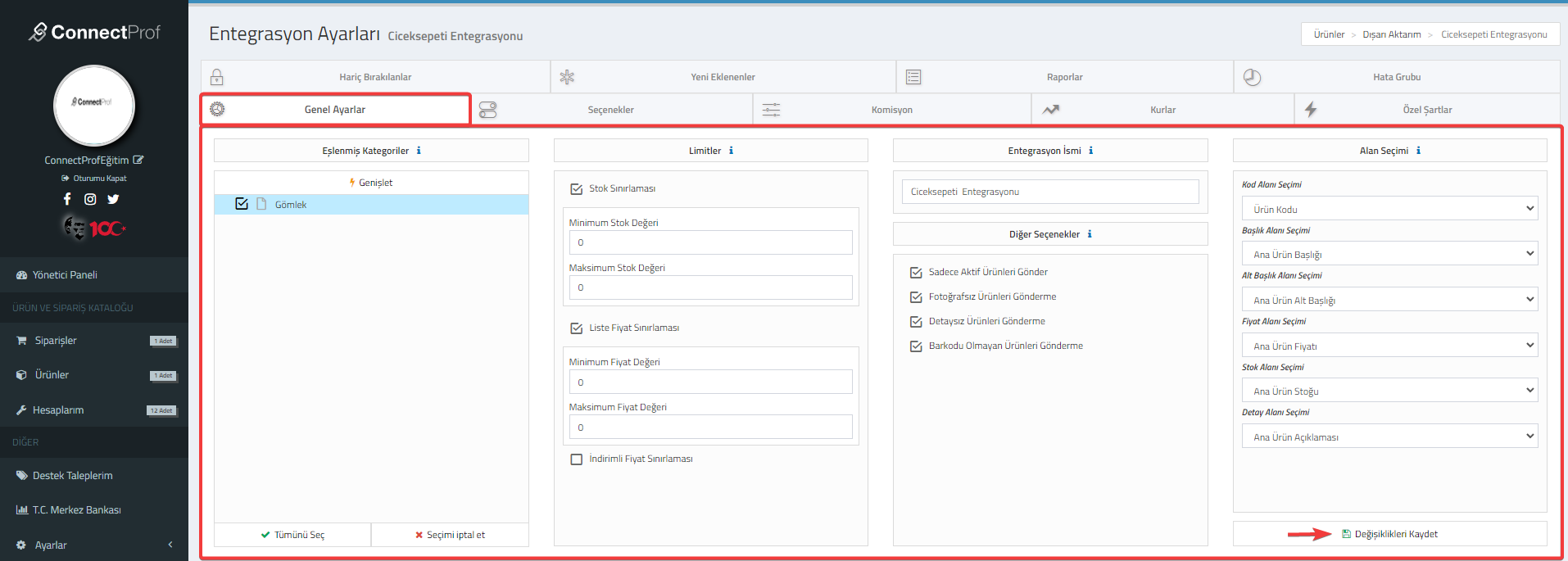
4.2. Seçenekler
ConnectProf ile pazaryerine istediğiniz ürün bilgileri ile ürün aktarımı gerçekleştirebilirsiniz.
Seçenekler alanına ulaşmak için ÇiçekSepetine ürünlerin aktarılması için oluşturmuş olduğunuz entegrasyonun menüsünden "Seçenekler" alanına tıklayınız.
Seçenekler alanından entegrasyon seçenekleri, diğer seçenekler ve güncelleme seçeneklerinizi yönetebilirsiniz.
NOT : Bu sayfa üzerinde bulunan ayarlarda değişiklik yaptığınızda entegrasyonda dahil ve mevcutta güncellenmekte olan ürünlerinize Tüm Veri Güncellemesi yapmanız gerekmektedir. Bu işlem için ürünler sayfasında mevcut pazaryeri için filtreleyip Toplu Güncelleme menüsü altından Tüm Veri butonunu kullanarak yapabilir veya tekil olarak ürünün detay bölümünde bulunan entegrasyon sekmesinde aynı şekilde Tüm Veri butonunu kullanarak güncelleyebilirsiniz. Eğer ürünleriniz çok fazla ise bu işlem için Destek Taleplerim sayfasından "Entegrasyonuma tüm veri güncellemesi talep ediyorum" şeklinde talep oluşturmanız halinde destek ekibimiz en kısa sürede bu işlemi gerçekleştirecektir.
Seçenekler hakkında detaylı bilgi için tıklayınız.
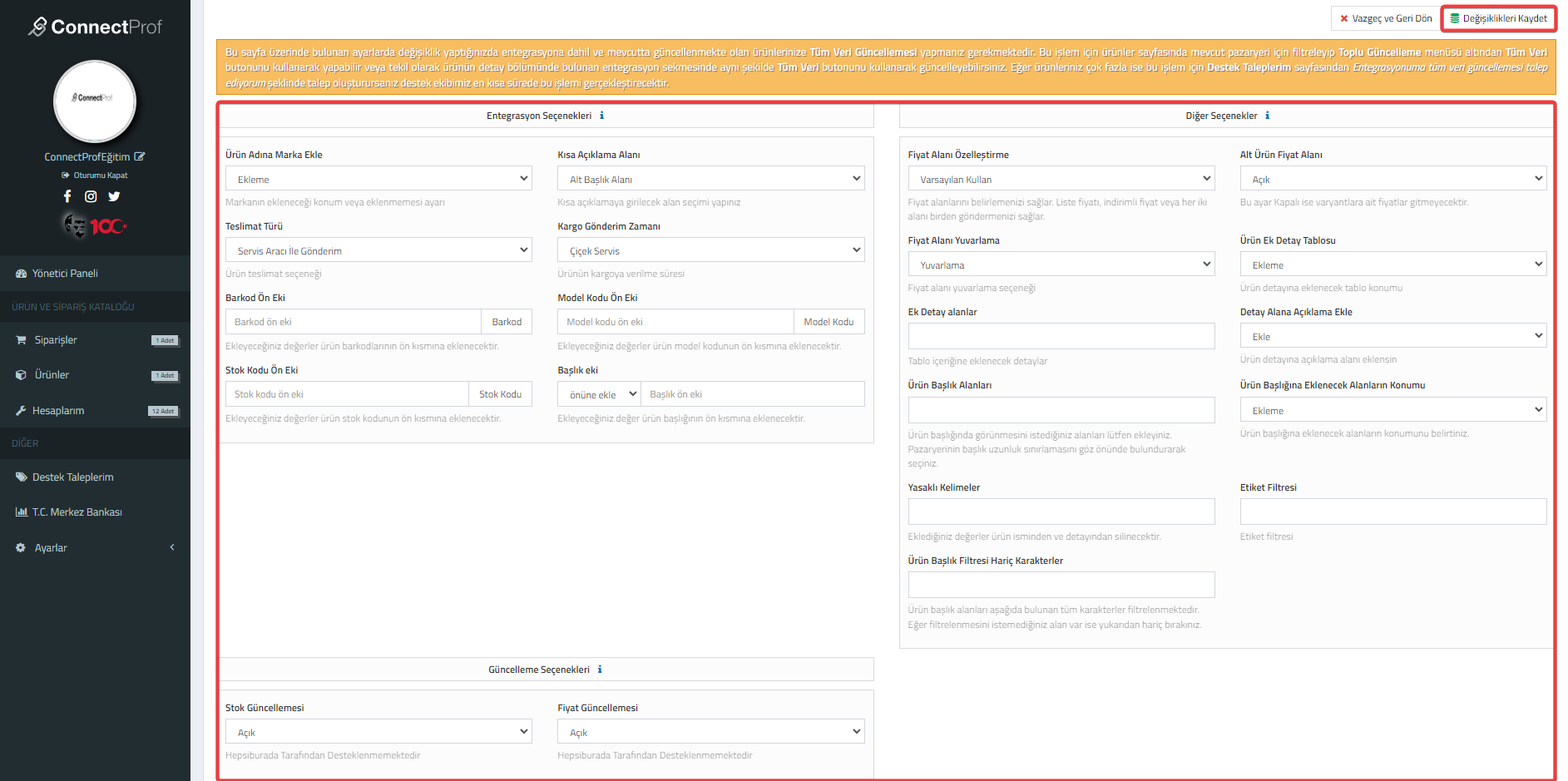
4.3. Komisyon
Komisyon Şartı Ekle alanından fiyat, marka, model, kategori bazlı komisyon eklemesi yapabilirsiniz. Dilerseniz filtreleyerek belirli markalara veya belirli kategorilere de komisyon eklemesi yapabilirsiniz.
Komisyon ekleme ile ilgili detaylı bilgi için tıklayınız.
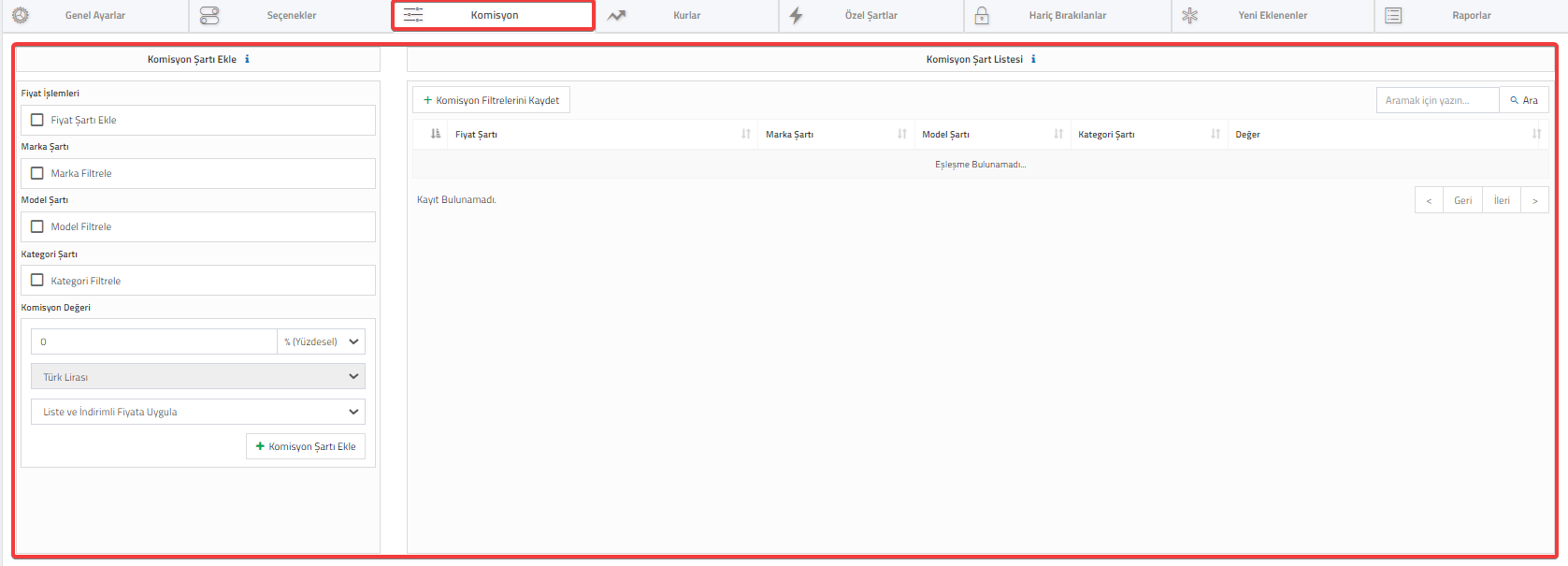
4.4 Kurlar
ConnectProf ile ürünleri pazaryerine aktarırken farklı kurlar kullanabilir veya kendi kur bilginiz ile ürünlerinizi satışa sunabilirsiniz.
Kurlar sayfası ile ilgili detaylı bilgi için tıklayınız.
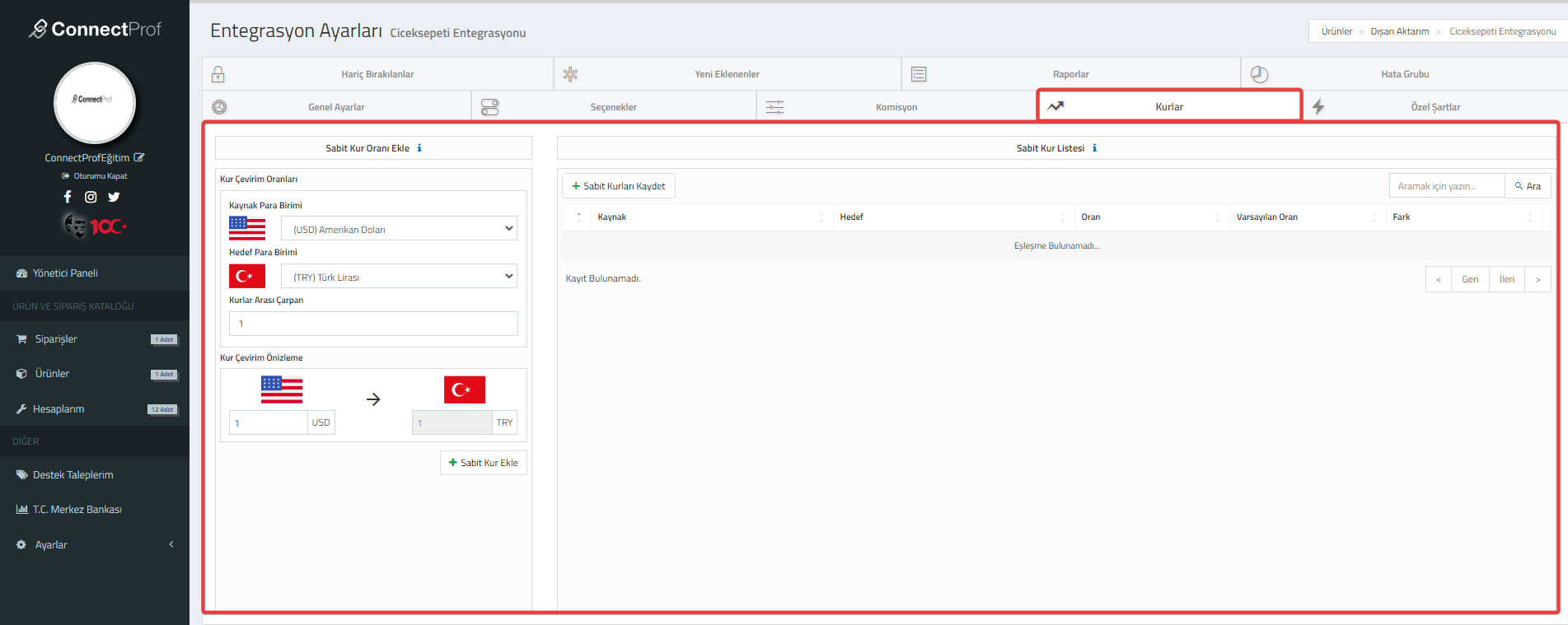
4.5. Özel Şartlar
ConnectProfta bulunan Özel Şartlar alanından desi bazlı kargo ücreti, desi bazlı komisyon, ülke bazlı kargo ücreti, ülke bazlı komisyon, renk ve beden eşleme gibi tanımlamalar yapabilirsiniz.
NOT : Bu sayfa henüz geliştirme aşamasındadır. Yapacağınız ayarlar kaydedilse bile henüz entegrasyonlara bir etkisi bulunmamaktadır. Kullanmak istediğiniz bir ayar varsa şimdiden ekleyip yakın zamanda yapılacak geliştirmeyle birlikte kullanıma hazır olarak bırakabilirsiniz.
Özel şartlar hakkında detaylı bilgi için tıklayınız.
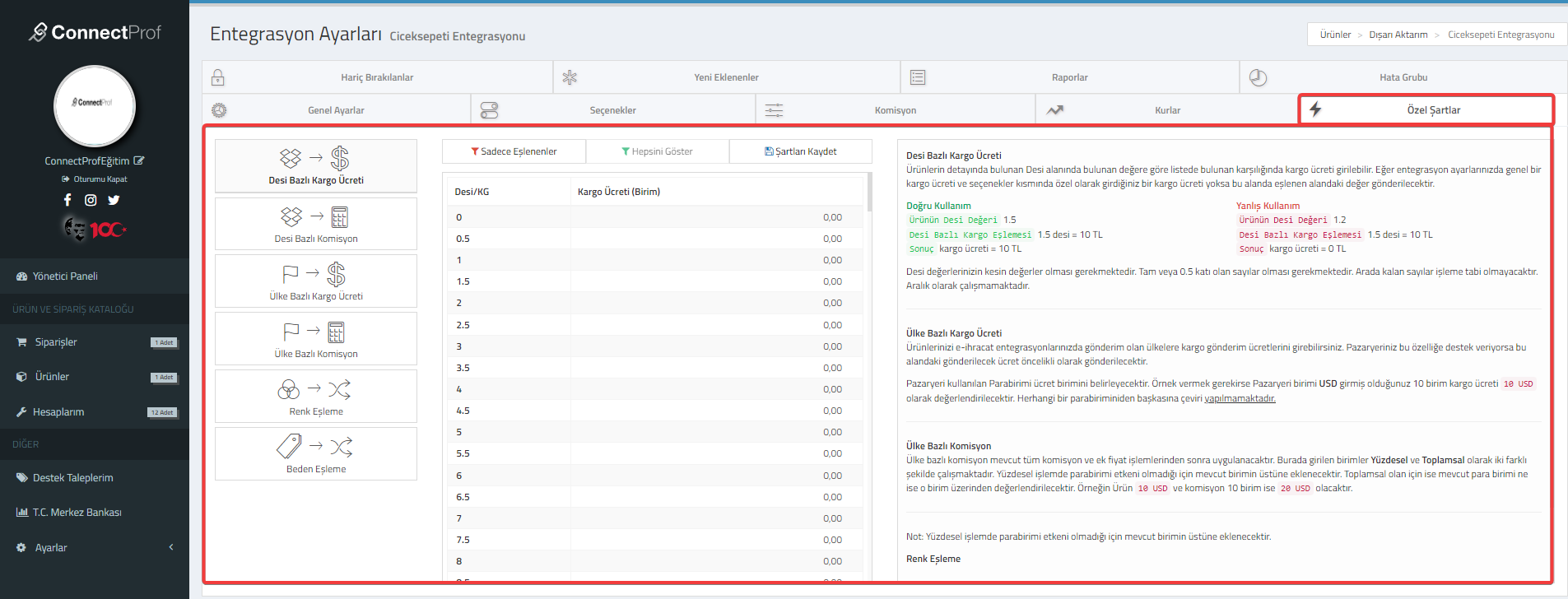
4.6. Hariç Bırakılanlar
ConnectProf ile istemediğiniz ürünleri hariç bırakarak ÇiçekSepetine aktarılmamasını sağlayabilirsiniz.
Hariç Bırakılanlar ile ilgili detaylı bilgi için tıklayınız.
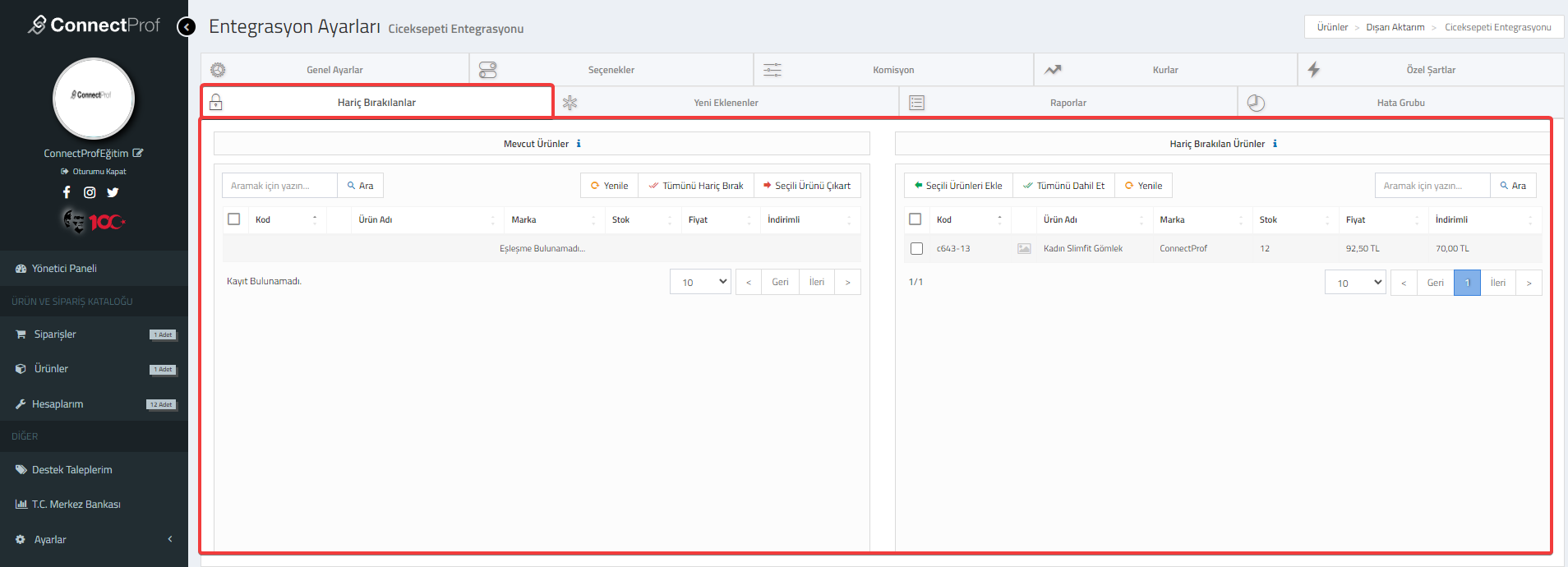
4.7. Yeni Eklenenler
Tüm ayarlamalarınızı yaptıktan sonra ConnecProf ile seçili ürünlerinizi "Yeni Eklenenler" alanından ÇiçekSepetine aktarabilirsiniz.
Yeni eklenenler ile ilgili detaylı bilgi almak için tıklayınız.
Önemli Notlar
- Ürün yükleme işlemi için istek gönderildiğinde başarılı isteklerde 200 Success döner ve istek sıraya alınır. Sıraya alınan işlemlerde batchId kontrolünde statü Pending olarak döner. Ürün açma işlemi maksimum 24 saat içinde tamamlanır.
- Ürün yükleme işlemlerinde işlem başarılı da başarısız da olsa tarafınıza batchId dönecektir. Kontrol edildiğinde statüsü "Failed" olarak dönen işlem varsa, teknik bir hata ile karşılaşıldığı anlamına gelir. Bu hatayı alan ürünler için yeniden ürün yükleme isteği gönderilmelidir.
- Yüklenen görseller minimum 400x400 boyutlarında olmalıdır. En iyi görünüm için boyutları 10x11 katlarında olan görseller yüklenmelidir. Örn: 1300x1430 px gibi.
- Ürün aktarımı yapılmadan önce Çiçeksepeti tarafından Dikkat Edilmesi Gerekenler başlığını incelemenizi tavsiye ediyoruz.
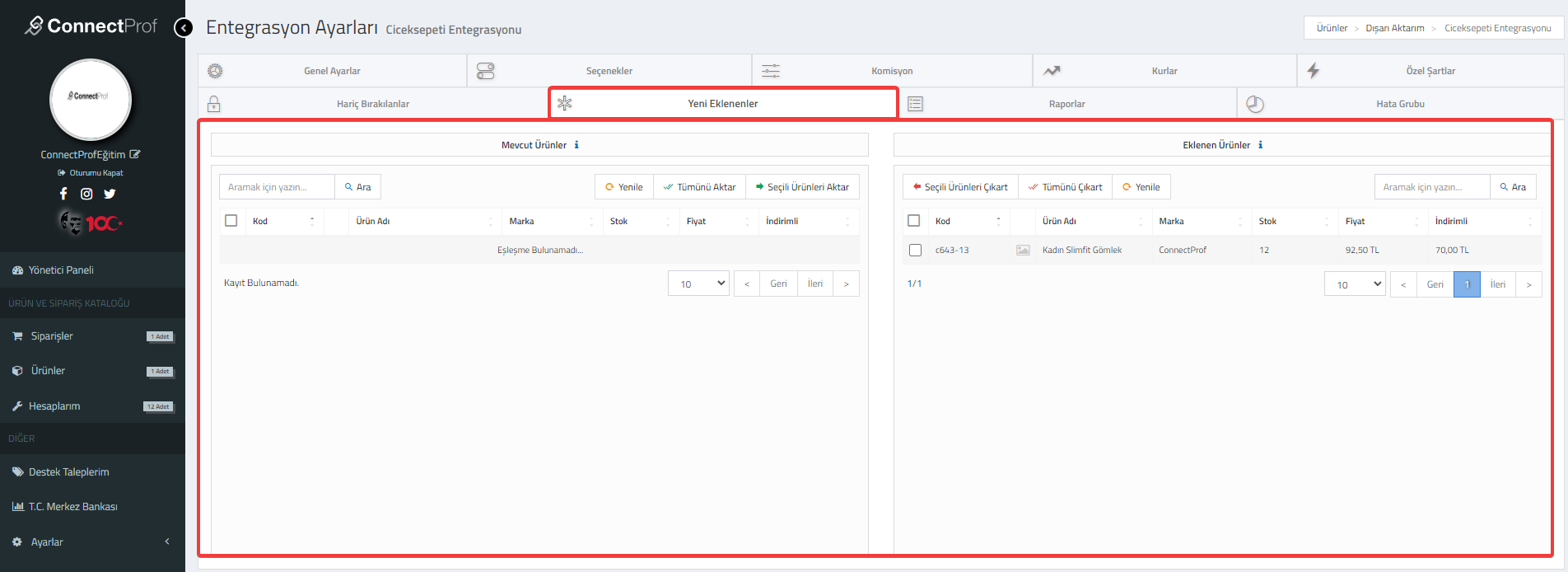
4.8. Raporlar
ConnectProf ile ÇiçekSepetine tekli veya toplu olarak ürün aktarımı yapabilirsiniz. Ürün aktarımı yapılırken her pazaryerinin gönderim durumlarını da inceleyerek pazaryeri bazlı işlemleri kolaylıkla yönetebilirsiniz.
Güncelleme Raporları ile ürünlerinizin güncelleme saati, bitiş saatini görüntüleyebilirsiniz. Toplam ürün sayısı, eklenen, güncellenen, bekleyen ve hataya düşen ürünlerin sayıları bu alanda yer almaktadır.
Raporlar ile ilgili detaylı bilgi için tıklayınız.
4.9. Hata Grupları
Hata grupları ile hata gruplarını ve hataya düşen ürünlerinizi detaylı şekilde inceleyebilirsiniz.
Dilerseniz PDF veya Excel olarak da hataların çıktılarını alabilirsiniz.
NOT : Hata Grupları alanında entegrasyondaki son hata mesaj grupları gelecektir. Detaylı inceleme için raporlar sayfasını kullabilirsiniz.
5. Siparişler
ConnectProf ile tüm pazaryerinden gelen siparişlerinizi sadece bir panel üzerinde toplayıp yönetebilirsiniz.
ConnectProfun çift yönlü entegrasyonu ile ÇiçekSepetinden gelen siparişlerinizi yönetici paneline aktarabilir, eticaret sitenize aktarabilir veya kargo gibi diğer işlemlerinizi de gerçekleştirebilirsiniz.
Siparişler sayfasını incelemek için Yönetici Paneli > Siparişler butonuna tıklayınız.
İlk kurulumda siparişler sayfası boş gelecektir. ÇiçekSepetinde bulunan siparişlerinizin ConnectProf panelinde bulunan siparişler sayfasına düşmesi için ilk adım sipariş entegrasyonu kurulumu olacaktır.
Sipariş entegrasyonu kurulumu için Siparişler sayfasından "Yeni Entegrasyon Ekle" butonuna tıklayarak açılan pop-up ta "Entegrasyon Seçimi" alanından "ÇiçekSepeti" seçiniz ve "Devam"a tıklayınız.
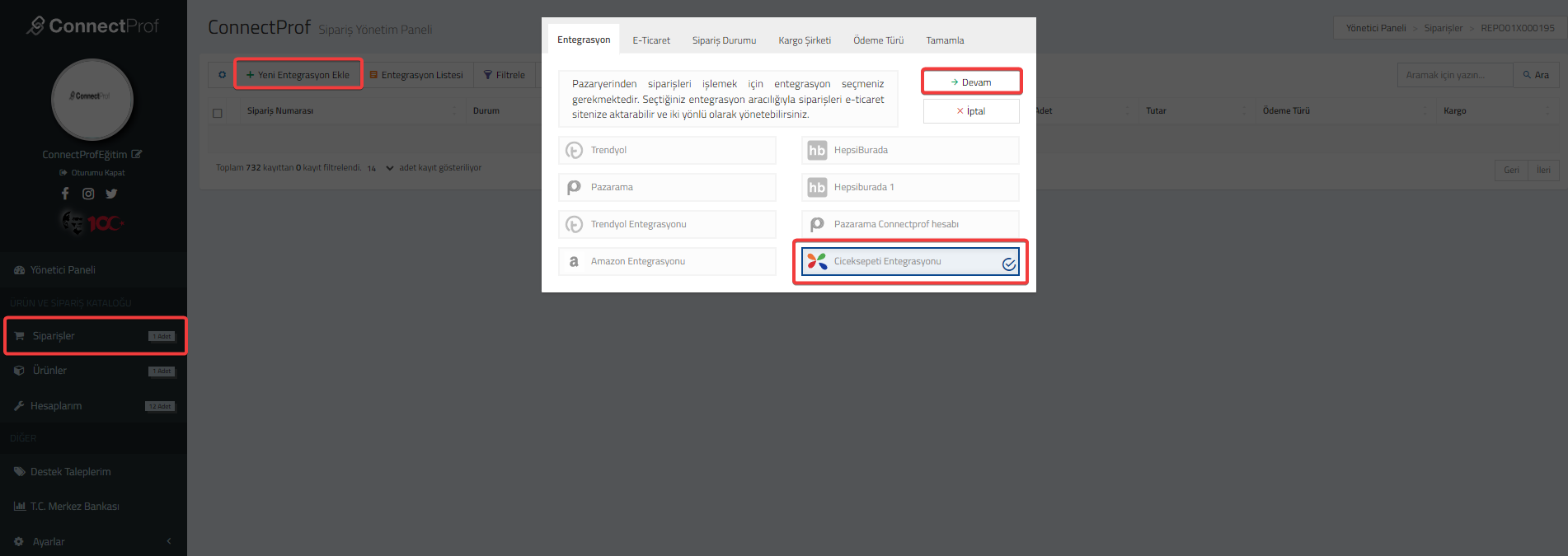
E-ticaret alanından ÇiçekSepetinden gelen siparişlerin hangi e-ticaret sitesine eşitleneceğini seçmeniz gerekmektedir. Kullanma seçildiğinde e-ticaret eşitlemesi çalışmayacaktır.
Sipariş Durumu alanından sipariş süreçlerinizi yönetici paneline otomatik yansıtabilirsiniz.
Sipariş süreçleri her pazaryerine göre farklılık gösterebilmektedir.
ÇiçekSepeti sipariş süreçlerini kendi sipariş süreçleriniz ile eşleştirerek kurulumu sağlayabilirsiniz.
Sipariş Durumu ile ilgili detaylı bilgi için tıklayınız.
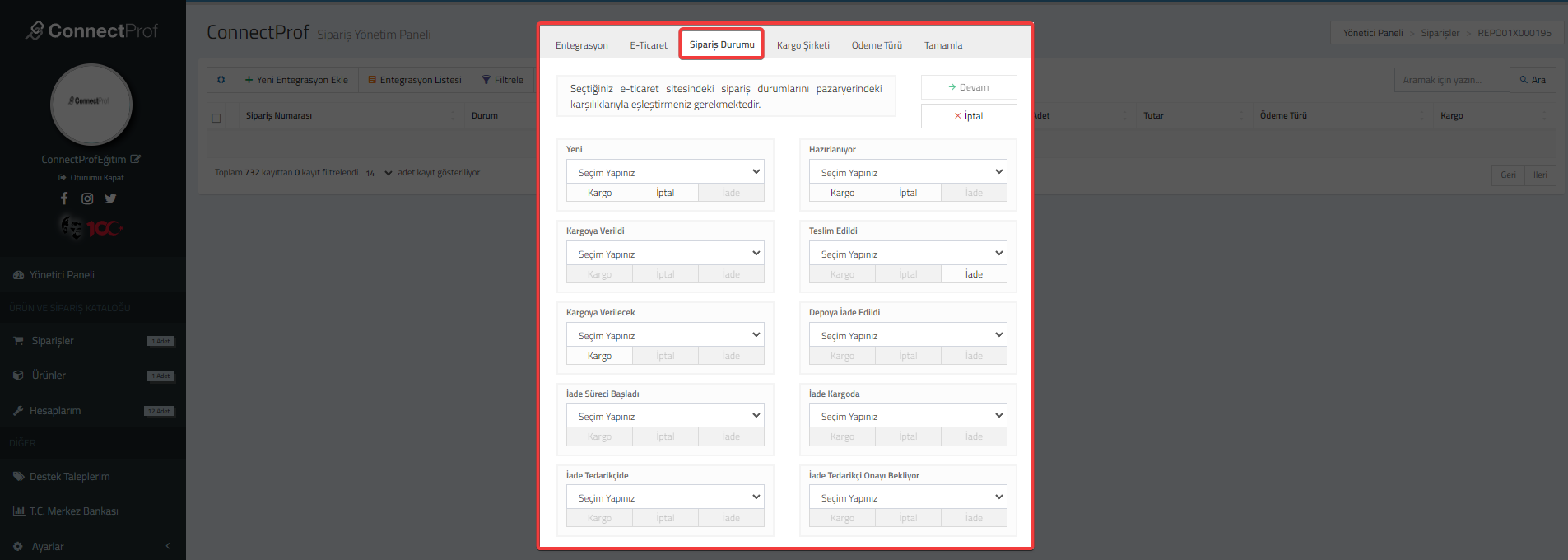
Kargo Firması ile her pazaryeri için farklı kargo kullanımı yapıyorsanız ConnectProf panelinden kargolarınızı eşleyerek siparişlerinizin aktarımını sağlayabilirsiniz.
Kargo ile ilgili detaylı bilgi için tıklayınız.
Ödeme adımında farklı ödeme yöntemleriniz bulunsa bile tek bir ödeme yöntemi olarak sitenize yansıtabilirsiniz.
Ödeme ile ilgili detaylı bilgi için tıklayınız.
Renklendirme adımında ConnectProf ile sipariş durumlarına göre renklendirmeler yapabilirsiniz.
Renklendirmeler ile ilgili detaylı bilgi için tıklayınız.
ConnectProf kullanım kolaylığı sağlaması için ÇiçekSepetinden gelen siparişlerinizi tek bir panel üzerinde toplamaktadır. Bunun yanı sıra farklı muhasebe programlarına ücret ödemenize gerek kalmadan, kendi alt yapısında bulunan muhasebe programı ile de entegre olarak fatura işlemlerinde kolaylık sağlamaktadır.
“Fatura” alanından fatura oluşumu için bilgilerinizi ekleyebilirsiniz.
Fatura alanı sipariş entegrasyonu kurulumu tamamlandıktan sonra entegrasyonu düzenleme penceresinde bulunmaktadır.
Fatura ile ilgili detaylı bilgi için tıklayınız.
Son adım olan Jetofis alanını kullanabilmeniz için “Hesaplar” sayfasından Jetofis hesabı oluşturmalı ve ilgili ayarlar tamamlanmalıdır. Ayarları tamamladıktan sonra fatura kesmeye başlayabilirsiniz.
Jetofis ile ilgili detaylı bilgi için tıklayınız.
ÇiçekSepeti Entegrasyonu ile ilgili sorularınızı ve görüşleriniz için Destek Ekibimiz ile iletişime geçebilirsiniz.
Destek talebi oluşturma ile ilgili detaylı bilgi için tıklayınız.
Gösterilen tüm ayarları yaptıktan sonra ürünleriniz “ÇiçekSepeti”ne güncelleme saatine göre aktarılacaktır.
Manuel aktarım için destek talebi oluşturabilirsiniz.
ÇiçekSepetinden ürünlerinize sipariş geldiğinde ise Connectprof panelindeki Siparişler alanından kontrol edebilirsiniz.